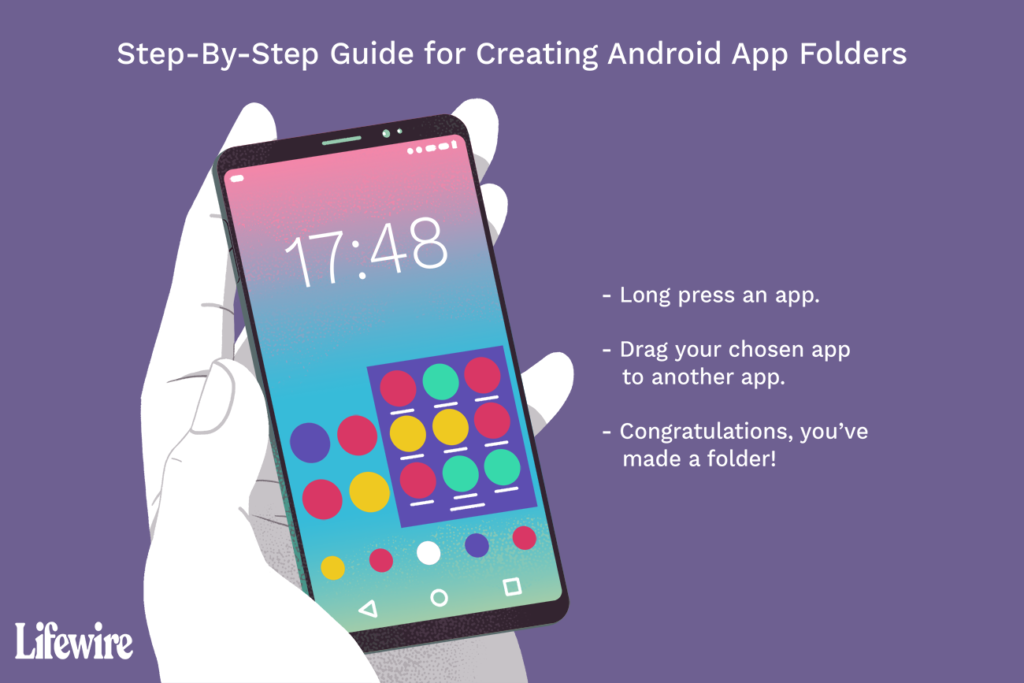
Co je třeba vědět
- Dlouhým stisknutím aplikace a přetažením do jiné aplikace vytvoříte složku.
- Dlouhým stisknutím složku přejmenujte. (Na některých zařízeních otevřete složku klepnutím na složku a poté ji klepnutím upravte.)
- Složku můžete také přetáhnout do řady oblíbených aplikací ve spodní části domovské obrazovky telefonů Android.
Tento článek vysvětluje, jak vytvořit nové složky v zařízení Android, jak tyto složky přejmenovat a jak je přesouvat po domovské obrazovce. Následující pokyny by měly platit bez ohledu na to, kdo vyrobil váš telefon Android: Samsung, Google, Huawei, Xiaomi atd.
Jak vytvořit složku
Chcete-li vytvořit složku, dlouze stiskněte aplikaci. Stiskněte a podržte prst na aplikaci, dokud neucítíte jemné vibrace zpětné vazby a obrazovka se nezmění. Poté přetáhněte aplikaci do jiné aplikace a vytvořte složku. To je stejné jako na zařízeních iOS, jako jsou iPad a iPhone.
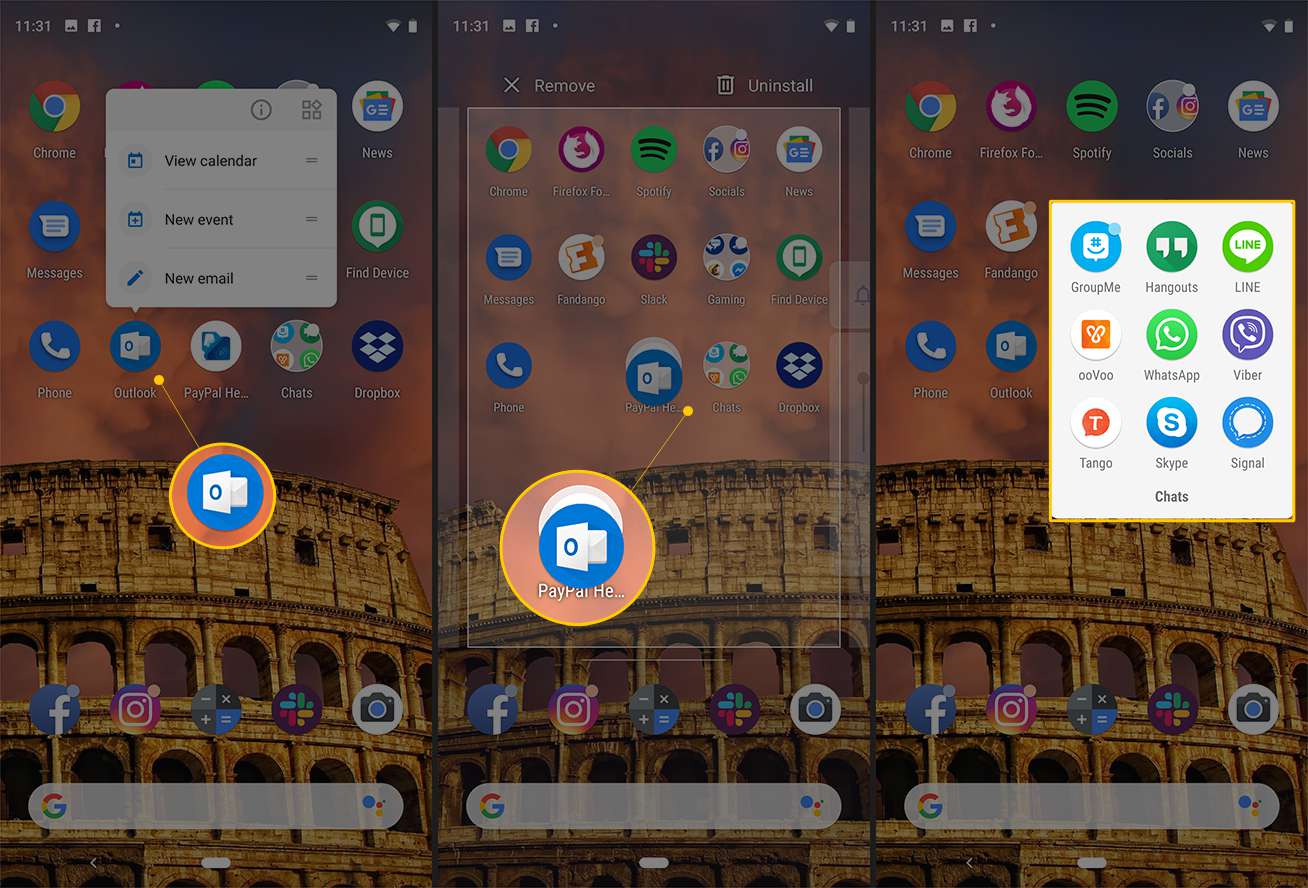
Pojmenujte svou složku
Na rozdíl od iOS Android neposkytuje výchozí název pro nové složky; zobrazí se jako nepojmenovaná složka. Když je složka nepojmenovaná, nic se nezobrazí jako název kolekce aplikací. Chcete-li pojmenovat složku, dlouze stiskněte složku. Otevírá, zobrazuje aplikace a spouští klávesnici Android. Zadejte název složky a klepněte na ikonu Hotovo klíč. Název se zobrazí na domovské obrazovce. Některé telefony to dělají jinak. Na zařízení Samsung nebo Google Pixel klepněte na složku, kterou chcete otevřít, a poté klepnutím na název ji upravte.
Přidejte složku do domovského řádku
Složku můžete také přetáhnout do svých oblíbených aplikací ve spodní části domovské obrazovky telefonů Android. Díky tomu se k aplikaci dostanete dvěma kliknutími, ale Google to prokazuje seskupením aplikací Google do složky a umístěním do řádku Domů v dolní části.
Některé věci se netahají jako ostatní
Tažení objednávky je důležité. Můžete přetahovat aplikace do jiných aplikací a vytvářet složky. Můžete přetáhnout aplikace do existujících složek a přidat aplikaci do složky. Složky nelze přetahovat do aplikací. Pokud aplikace uteče, když na ni něco přetáhnete, mohlo se to stát. Další věc, kterou nemůžete udělat, je přetáhnout widgety na domovské obrazovce do složek. Widgety jsou mini aplikace, které běží nepřetržitě na domovské obrazovce a nebudou správně fungovat uvnitř složky.